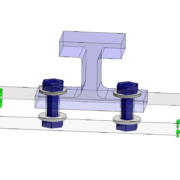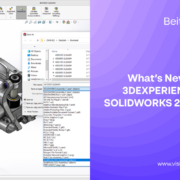Such-Tipps für SOLIDWORKS PDM
Suchen und Finden mit den passenden Tipps
Studien zeigen, dass Ingenieure und Designer mehr als 30 % Ihrer Arbeitszeit mit Suchen verbringen, um nicht zu sagen „verschwenden“. Mit dem Einsatz von SOLIDWORKS PDM hat man zumindest eine schnelle und umfangreiche Suche, aber auch hierzu gibt es noch ein paar Tipps, um mit dem richtigen Suchbegriff noch schneller und gezielter auf ein Ergebnis zu kommen.
Voraussetzung ist jedoch, dass Sie Ihr Werkzeug kennen. Das heißt, dass Sie Ihre Suchkarte kennen, und auch, dass Sie das SOLIDWORKS PDM Suchwerkzeug ausführen und anwenden können. Falls die bei Ihnen eingerichtete Suchkarte nicht die passenden Möglichkeiten bietet, können Sie diese durch Ihren SOLIDWORKS Reseller einfach anpassen lassen.
EPDM Suchtipps
ODER Funktion
Vorweg muss erwähnt werden, dass in der Suchkarte in SOLIDWORKS PDM das Feld für den Dateinamen eine andere Funktion hat als die Felder für die Suche nach Variablen oder anderen Werten. Gibt man im Feld für den Dateinamen mehrere Suchbegriffe getrennt durch ein Komma oder ein Leerzeichen ein, wird dies wie eine ODER Funktion gewertet. Setzt man also ’sldasm sldprt‘ als Suchbegriff ein, werden alle Dateien gefunden die SOLIDWORKS Teile- oder Baugruppen-Dateien sind.
Wird auf die gleiche Weise ein Suchbegriff in Feldern für eine Variable eingegeben, wird exakt nach diesem Begriff gesucht. Das Leerzeichen ist Teil des Suchbegriffes.
Es ist aber möglich mit mehrfachen Suchbegriffen für ein Feld zu suchen. Dafür verwendet man die Registerkarte Variablensuche in der vollständigen Suche. Dort kann man die einzelnen Begriffe als ODER Funktion verknüpfen.
Wildcards
Die Suche in EPDM nimmt immer ‚Wildcards‘ (Platzhalter) vor und nach dem Suchbegriff an. Die Suche nach ‚Rahmen‘ wird also z.B. ‚Türrahmen.sldasm‘, ‚Rahmenhalter.sldprt‘ u.s.w. ergeben. Sie brauchen also nicht wie in anderen Suchmaschinen vor oder nach dem Suchbegriff ein Zeichen eingeben.
Platzhalter ‚*‘
Die Verwendung eines ausdrücklichen Platzhalters ‚*‘ im Suchbegriff kann die Suche beschleunigen. Die Suche nach ‚ABC‘ findet Begriffe wie %ABC%, die Suche nach ‚ABC*‘ findet Begriffe wie ‚ABCD‘ oder ‚ABCDE‘ und ist schneller (% ist KEIN Platzhalter für die EPDM Suche!)
Platzhalter ‚?‘
Als Platzhalter für 1 Zeichen kann ‚?‘ verwendet werden. Somit wird also bei der Suche nach dem Begriff ’12??‘ Ergebnisse mit ‚1234‘ oder ‚1245‘ gefunden.
Ausschließen mit ‚!‘
Mit ‚!‘ kann man Suchbegriffe ausschließen. Z.B. findet man bei der Dateisuche mit ‚!.sldprt‘ alle Dateien außer SolidWorks-Teile.
Exakte „Suche nach“ mit ‚=‘
Um genau den Suchbegriff zu finden, verwendet man ‚=‘ vor dem Begriff. Mit ‚=123‘ wird also genau ‚123‘ gefunden. Wohingegen ohne jegliche Angabe Begriffe mit z.B. ‚0012345‘ oder ABC123X‘ gefunden werden.
Gültige Operatoren
Operator
=
>
<
>=
<=
!=
–
Beschreibung
ist gleich
größer als
kleiner als
größer oder gleich
kleiner oder gleich
ungleich
im Intervall (einschließlich x & y)
Beispiel
123
>123
<123
>=123
<=123
=123
x-y 123-500
Verzeichnis zum Durchsuchen angeben
Geben Sie den Suchpfad so genau wie möglich an. Die Angabe von Unterverzeichnissen macht die Suche viel schneller, als die Suche ab dem Hauptverzeichnis.
Groß-/Kleinschreibung
Die Groß-/Kleinschreibung wird nicht beachtet.
So viel wie nötig, so wenig wie möglich
Dieses Motto gilt natürlich auch bei der Gestaltung Ihrer Suchkarten. Wie oben bereits erwähnt kann diese angepasst werden, bzw. es können auch unterschiedliche Karten für z.B. verschiedene Abteilungen oder Dateitypen/-arten angelegt werden. Reduzieren Sie also die Suchfelder auf die wichtigsten Felder welche in Kombination Sinn machen.
Mehr Werte in den Datenkarten – Mehr mögliche Suchergebnisse
Zum Schluss ist zu erwähnen, dass natürlich das Ergebnis der Suche nur so gut sein kann, wie die Daten, die man durchsucht. Es ist also empfehlenswert immer so viel wie möglich an Informationen in den Datenkarten der Dateien anzugeben. Denn natürlich kann man nur nach Werten suchen, die auch in der Datenkarte eingepflegt wurden.